|
|
|
ГЛАВА 15. Визуализация
Диалоговое окно Render Scene (Визуализировать сцену) предоставляет в ваше распоряжение все инструменты, необходимые для визуализации неподвижных изображений и создания анимационных видеофайлов. Но прежде чем вы начнете визуализировать полнометражные файлы анимации, проведите несколько промежуточных тестов и убедитесь, что видите именно то, что хотите.
Выпадающее меню Render Type (Типы визуализации) на главной панели инструментов позволяет выбрать для тестовой визуализации различные области сцены (рис. 15.2):

Рис. 15.2. Выпадающий список Render Type позволяет выбрать один из восьми способов визуализации сцены
- View (Окно проекции) - визуализируется все окно проекции;
- Selected (Выделение) - визуализируются только выделенные объекты. Если в окне визуализируемого кадра (rendered frame window) есть изображение, выделенные объекты визуализируются поверх него. Команда Clear (Стереть) сбрасывает окно визуализируемого кадра;
- Region (Область) - визуализируется выбранная пользователем прямоугольная область. Когда вы щелкаете по кнопке Region, в окне проекции появляется пунктирная рамка выбора области. Все, что находится за пределами прямоугольной области, останется без изменений по сравнению с последней визуализацией, если вы не меняли разрешение. После того как вы настроите положение и размер рамки, щелкните на клавишу ОК в правом нижнем углу окна проекции:
- Crop (Обрезка) - визуализируется прямоугольная область, а все остальные данные помещаются в окно визуализируемого кадра;
- Blowup (Увеличение) - прямоугольная область сначала визуализируется, а затем увеличивается до размеров текущего изображения;
- Box Selected (Габаритный контейнер) -визуализируются только объекты, находящиеся в объеме габаритного параллелепипеда текущего выделения. При этом варианте визуализации задается разрешение получаемого изображения;
- Region Selected (Область с выделенными объектами) - визуализируется область, заданная ограничивающим параллелепипедом выделения. Разрезание при этом берется из общих установок визуализации;
- Crop Selected (Обрезка выделенных объектов) - визуализируется область заданная ограничивающим параллелепипедом текущего выделения, а все остальное обрезается.
Окно визуализируемого кадра можно вызвать из меню вкладку Rendering => Show Last Rendering (Показать последнюю визуализацию).
Когда вы визуализируете сцену, появляется диалоговое окно Rendering (Визуализация). В нем отображаются покадровый и временной индикаторы процесса и время визуализации последнего кадра. Основываясь на последнем значении, программа оценивает время, оставшееся до конца процесса (рис. 15.3).

Рис. 15.3. Диалоговое окно Rendering
Диалоговое окно Rendering отображает настройки построчной визуализации (scanline tenderer) высокого разрешения при создании окончательных изображений. Настройка дополнительных визуализаторов, например mental ray, осуществляется также через это окно. Установить все эти настройки можно в диалоговом окне Render Scene (Визуализизация сцены). Чтобы открыть данное окно, щелкните мышью по кнопке  Render Scene в главной панели инструментов или выберите команду Rendering => Render (Визуализация => Визуализировать). Эта команда также вызывается нажатием клавиши F10.
Render Scene в главной панели инструментов или выберите команду Rendering => Render (Визуализация => Визуализировать). Эта команда также вызывается нажатием клавиши F10.
Диалоговое окно Render Scene (Визуализация сцены) содержит опции, с помощью которых можно настроить вывод изображения и сэкономить время визуализации.
Внешний вид этого диалогового окна значительно изменился в 3ds max 6 по сравнению с предыдущими версиями. Теперь оно состоит из нескольких вкладок. Состав, количество и содержание вкладок зависят от визуализатора, который назначен в данный момент. В этом разделе мы рассмотрим набор вкладок для
Scanline Render (построчного визуализатора), который используется по умолчанию.
Во вкладке Common (Общие) находятся параметры и опции, которыми пользуются все визуализаторы (рис. 15.4).

Рис. 15.4. Во вкладке Common задаются общие установки визуализации
В разделе Options устанавливаются различные опции визуализации:
- Video Color Check (Контроль цветности) - проверяет, находятся ли значения интенсивности пикселов в рамках ограничений видеостандартов PAL или NTSC;
- Force 2-Sided (Изображать обе стороны) - визуализирует поверхности на обеих сторонах объектов независимо от установок материала;
- Atmospherics (Атмосферные эффекты) - визуализирует атмосферные эффекты;
- Effects (Эффекты) — включает эффекты визуализации, настраиваемые во вкладке Effects;
- Super Black (Сверхчернение) - ограничивает черноту пикселов в режиме видеоизображения;
- Displacement (Смещение) - включает визуализацию карт смещения;
- Render Hidden Geometry (Визуализировать скрытую геометрию) - визуализирует скрытые объекты;
- Render to Fields (Визуализация полей) -независимо от использования кадров визуализирует два поля чередующихся линий для видео. Используется для сглаживания движения;
В разделе Advanced Lightning (Улучшенное освещение) расположены две опции, отвечающие за непрямое освещение:
- Use Advanced Lightning (Использовать улучшенное освещение) - включает непрямое освещение в визуализацию сцены;
- Compute Advanced Lightning when Required (Вычислять улучшенное освещение в случае необходимости) - пересчитывает результаты непрямого освещения для анимации, если положение объектов изменяется так, что нужен пересчет освещения.
В разделе Render Output (Выход визуализации) расположены установки, отвечающие за файлы и диалоговые окна, в которые будет вестись визуализация.
- Save File (Сохранить файл) - визуализирует изображение в файл;
- Use Device (Использовать устройство) -посылает визуализированные изображения на выходное устройство, например видеомагнитофон;
- Rendered Frame Window (Окно визуализируемого кадра) - визуализирует изображение в окно визуализируемого кадра;
- Net Render (Сетевая визуализация) -визуализирует изображение или анимацию в сети, в том числе и в Internet;
- Skip Existing Images (Игнорировать существующие изображения) - предотвращает сохранение в существующий файл, который является частью последовательности;
Во вкладке Render Elements (Визуализация элементов) находятся инструменты, позволяющие вести визуализацию различных элементов по отдельности (рис. 15.5);

Рис. 15.5. При помощи вкладки Render Elements
можно производить раздельную визуализации сцены
- Elements Active (Элементы включены) - включает визуализацию выбранных элементов в различные файлы. Элементы выбираются кнопками Add и Merge и показываются в поле ниже.
- Display Elements (Показ элементов) -включает показ выбранных элементов в различных окнах визуализированного кадра.
Во вкладке Renderer (визуализатор) расположены элементы управления активным визуализатором (рис. 15.6). Переключение визуализаторов производится в разделе
Assign Renderer (Назначить визуализатор) во вкладке Common. По умолчанию включен
Scanline Renderer (Построчный визуализатор), о чем написано в заголовке окна. Доступны следующие настройки построчного визуализатора.

Рис. 15.6. Во вкладке Renderer задаются параметры активного визуализатора
Свиток Default Scanline Renderer предназначен для настройки параметров, присущих только построчному визуализатору. Для других визуализаторов этот раздел имеет иной вид;
- Mapping (Наложение карт) - включает визуализацию карт;
- Shadows (Тени) - включает визуализацию теней;
- Auto-Reflect/Refract and Mirrors (Автоотражение/преломление и зеркала) -включает визуализацию карт Reflect/ Refract (Отражение/преломление);
- Force Wireframes (Изображать каркас) -изображаются только каркасы объектов независимо от установок материала;
- Wire Thickness (Толщина каркаса) -устанавливает толщину каркаса, если включена опция Force Wireframes;
Сглаживание неровных контуров поверхностей при визуализации является необходимым для конечных, высококачественных изображений. Для тестовых картинок его можно отключить. Настройка сглаживания производится в разделе
AntiAliasing;
- AntiAliasing (Сглаживание неровностей контуров) - сглаживает растровые неровности контуров;
- Filter Maps (Фильтрация карт) -включает пирамидальную фильтрацию изображений и фильтрацию по суммарной площади;
В разделах Object Motion Blur (Размытие при движении объекта) и Image Motion Blur
(Размытие при движении изображения) опциями Apply включается визуализация соответствующих размытий;
- Conserve Memory (Сохранение памяти) - при включении этой опции, расположенной в разделе Memory Management потребление памяти сокращается на 15-25% за счет увеличения времени визуализации примерно на 4%.
Настройка размера изображения на выходе
Раздел Output Size (Размер изображения на выходе) в диалоговом окне Render Scene
определяет разрешение визуализируемого изображения по ширине и высоте в пикселах. По умолчанию установлено разрешение 640x480.
1. Щелкнув по кнопке  , примените команду Render Scene.
, примените команду Render Scene.
2. В разделе Output Size (Размер на выходе) во вкладке Common выберите размер изображения на выходе, щелкнув по соответствующей кнопке или задавая значения в полях
Width (Ширина) и Height (Высота) - рис. 15.7. Теперь размер изображения установлен, и визуализация будет производиться в изображение заданного разрешения.

Рис. 15.7. В группе Output Size можно задать одно из стандартных разрешений или нестандартное
Совет
Осуществите визуализацию по умолчанию, то есть одно изображение текущего кадра.
Для пробы задайте малое разрешение, например 320x240.
Щелкнув мышью по значку блокировки рядом с опцией Image Aspect (Отношение сторон изображения), можно запретить изменение пропорций рисунка.
Щелчком правой кнопкой мыши по одной из кнопок стандартного разрешения раскрывается диалоговое окно Configure Preset (Выбор стандарта) - см. рис. 15.8. Выпадающий список в этой группе содержит используемые в различных приложениях стандарты разрешений и пропорций (рис.15.9).

Рис. 15.8. В диалоговом окне Configure Preset
осуществляется настройка размеров изображения на выходе в соответствии со всевозможными стандартами

Рис. 15.9. Из этого списка можно выбрать параметры различных фото-, кино-и видеостандартов
В группе Render Output (Вывод визуализации) задается тип файла и его расположение. Возможен вывод в следующих форматах: BMP, Kodak Cineon, EPS, JPEG, PNG, SGI, RLA, RPF, Targa и TIP.
BMP - это формат изображения, не использующий компрессию, который обычно поддерживается системами на базе Windows. Можно использовать 8-битовый (256 цветов) и 24-битовый (True Color) режимы.
TGA (Targa) - 32-битовый формат файла со сжатием или без него, разработанный Truevision. Содержит информацию о прозрачности в альфа-канале вместе с 24-битовым цветовым каналом. Используется для вывода на видео и в полиграфии, являясь самым точным форматом, в который может произвести вывод 3ds max.
TIP - сжимаемый 32-битовый формат с большим числом настроек палитры и глубины цвета. Возникший на платформе Macintosh, этот формат обычно используется в настольных издательствах и цветообработке.
Форматы JPEG и PNG обычно применяются для Web-изображений, которые содержат много полутонов. JPEG используется для создания 24-битовых файлов с высоким уровнем сжатия данных и минимумом потерь. Файлы PNG могут быть 8-, 24-, 32- и 48-битовыми (281 триллион оттенков). Этот формат включает параметры альфа-каналов прозрачности и может использоваться для 8- и 16-битовых черно-белых полутоновых изображений.
1. Щелкните по кнопке  Render Scene.
Render Scene.
2. В группе Render Output щелкните по кнопке ... рядом надписью Save File (Сохранить файл). Появится диалоговое окно
Render Output File (Файл вывода визуализации) - см. рис. 15.10.

Рис. 15.10. Диалоговое окно Render Output File
напоминает окно сохранения файла любой другой программы
3. Выберите формат файла из выпадающего списка Save as Type (Сохранить как файл типа) - см. рис. 15.11.
4. Введите имя изображения.

Рис. 15.11. Выберите из списка тип графического файла
5. Щелкните по кнопке Save (Сохранить). Для файлов некоторых форматов необходимо задать дополнительные параметры, поэтому может появиться диалоговое окно конфигурации (рис. 15.12). Чтобы результаты следующей визуализации были сохранены в файл, установите флажок
Save File (Сохранить файл) в окне Render Scene (рис. 15.13).

Рис. 15.12. Диалоговое окно установки дополнительных параметров для файла типа Targa

Рис. 15.13. С помощью флажка Save File можно включить или выключить сохранение файла
Чтобы создать файл изображения альфа-каналов во время визуализации файла Targa, установите флажок
Alpha Split (Отщепление альфа-каналов) в диалоговом окне Targa Image Control
(Настройка файла Targa). Файл альфа-каналов получит имя AJilename.tga, где filename - имя файла, которое было задано для файла
Targa.
Визуализация неподвижного изображения с сохранением в файл
Из главы 11 вы узнали, как сохранить изображение в файл, используя окно визуализированного кадров. С помощью диалогового окна
Render Scene можно сохранить в файл одно или несколько изображений с одновременной визуализацией этих изображений в окно визуализированного кадра.
1. Щелкните по кнопке  Render Scene.
Render Scene.
2. В группе Output Size выберите размер изображения.
3. Щелкните по кнопке  рядом с надписью Save File и задайте имя и формат файла неподвижного изображения.
рядом с надписью Save File и задайте имя и формат файла неподвижного изображения.
4. Убедитесь, что в группе Time Output (Вывод по времени) установлена опция
Single (Единственный) - рис. 15.14.

Рис. 15.14. Сохраните файл неподвижного изображения, выбрав опцию Single
5. Щелкните по кнопке Render. Текущий кадр визуализируется в окно визуализированного кадра и в заданный вами файл (рис. 15.15).
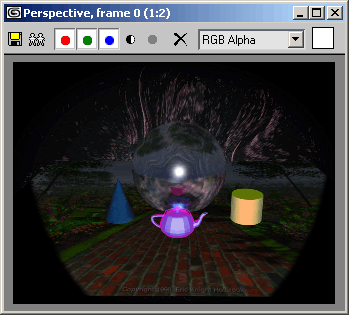
Рис. 15.15. Окно визуализированного кадра отображает растровый файл вида сцены
Совет
Чтобы визуализировать цепочку анимации в серию последовательно
пронумерованных неподвижных изображений, выберите
формат файла неподвижного изображения и в группе Time Output установите опцию Active Time Segment (Активный временной сегмент) или Range (Область). Если вы выбираете вариант Range, задайте номера кадров, которые будут обозначать содержимое области визуализации. Номера кадров можно разделять с помощью запятых и дефисов.
Последовательно пронумерованные файлы можно использовать для создания анимированных растровых изображений в редакторе материалов. Более подробно это описано в файлах справки программы в разделе «IFL files» («Файлы IFL»).
Если вы не хотите, чтобы программа записывала в файл следующий вариант визуализации поверх сохраненного изображения,
снимите флажок File Save в диалоговом окне Render Scene. Если вы оставите флажок, при попытке сохранения в существующий файл будет выведено предупреждение «File Exists» (Файл существует), чтобы вы могли подтвердить или запретить сохранение в существующий файл (рис. 15.16).
В группе Time Output (Вывод по времени) задается продолжительность анимационного ролика по времени или по числу кадров с использованием временных кодов, которые выбираются в диалоговом окне
Time Configuration (Настройка временных интервалов). (Подробнее об установке временных кодов рассказано в главе 7.) По умолчанию визуализируется один кадр.

Рис. 15.16. Если файл уже существует, будет выведено предупреждение об этом
Можно визуализировать активный сегмент целиком или выбрать группу кадров из любого интервала. Воспользуйтесь преимуществами опций Range (Область) и Preview (Предварительный просмотр) во время тестовой визуализации частей анимационного ролика.
Визуализация предварительной анимации
Для того чтобы получить общее представление об анимации сцены, воспользуйтесь возможностью создания предварительной анимации. Визуализированные кадры будут основаны на виде из окон проекций, а не на полном алгоритме визуализации.
Обратите внимание, что команда создания предварительной анимации в 3ds max 5 и 6 перемещена из меню
Rendering в меню Animation.
1. Выберите вкладку Animation => Preview (Анимация => Предварительный просмотр). Появится диалоговое окно
Make Preview (рис. 15.17).

Рис. 15.17. Чтобы протестировать анимацию, воспользуйтесь командой Make Preview
2. Задайте параметры Preview Range (Область просмотра), Frame Rate
(Скорость просмотра), Image Size (Размер изображения) или подтвердите использование установок по умолчанию.
3. Щелкните по кнопке Create (Создать) и при необходимости выберите опцию компрессии. На месте окна проекции появится окно предварительного просмотра. Ролик будет визуализирован в центре этого окна (рис. 15.18).

Рис. 15.18. Покадровая визуализация ролика в окне предварительного просмотра
4. Когда визуализация ролика предварительного просмотра завершится, появится окно Windows Media Player (Проигрыватель мультимедиа). Ролик автоматически запустится в нем (см. рис. 15.19).

Рис. 15.19. Для предварительного просмотра используется утилита Windows Media Player
По умолчанию ролики предварительного просмотра называются named_scene.avi (имя_сцены.ау|) и сохраняются в папке
3dsmax6\Previews\. Чтобы сохранить ролик предварительного просмотра под новым именем и не поверх существующего файла, воспользуйтесь командой
Animation => Rename Preview (Анимация => Переименовать файл предварительного просмотра).
Поддерживаются следующие форматы файлов анимации:
- AVI - это разработанный Microsoft видеофайл Windows. Является наиболее распространенным способами создания видеозаписей в данной операционной системе. Это единственный из форматов, поддерживающий визуализацию несжатых кадров;
- CIN - растровый формат анимации Cineon, созданный Kodak и используемый для хранения одного кадра или их совокупности в потоке данных видео. В 3ds max 32-битовый фал этого формата хранит информацию о цвете в трех каналах по 10 бит, не используя альфа-канала;
- MOV - файл стандарта Apple QuickTime. Из-за своих превосходных алгоритмов сжатия QuickTime часто используется в Web;
- FLIC - это 8-битовый формат, первоначально разработанный фирмой Autodesk для использования в системе Autodesk Animator. Благодаря тому, что этот формат не хранит данные о неподвижных частях анимации, файлы FLIC малы и быстро обрабатываются;
- форматы SGI, RLA и RPF разработаны либо продвигаются Silicon Graphics и Wavefront. Отличаются тем, что хранят существенную часть информации в каналах, что очень важно для профессионалов в области видеомонтажа.
Для каждого из форматов существуют различные методы компрессии, в которых уменьшение размера файла связано с ухудшением качества изображения. Для тренировки выберите формат AVI с компрессией Cinepac.
1. Щелкните по кнопке  Render Scene.
Render Scene.
2. В группе Output Size выберите размер изображения.
3. В группе Time Output выберите опцию Active Time Segment (Активный временной сегмент) или
Range (Область) -см. рис. 15.20. Если вы выбрали вариант Range, задайте диапазон визуализации.

Рис. 15.20. Чтобы
визуализировать анимацию, задайте активный временной сегмент
4. Выберите имя и тип файла анимации, щелкнув по кнопке Files. После щелчка по кнопке
Save программа попросит вас задать метод компрессии или цветовую палитру (рис. 15.21).

Рис. 15.21. Использование кодека Cinepac для компрессии файла в формате AVI дает хорошие результаты
5. Щелкните по кнопке Render. Активный временной сегмент или заданная область визуализируются в файл. Чтобы запустить ролик, выберите команду
File => View Image File (Файл => Просмотр файла) и укажите файл, который вы только что сохранили.
Совет
Если вы собираетесь обрабатывать изображения в другом приложении (например, видеомонтажа), визуализируйте файлы
в формате AVI без компрессии или в формате Targa.
Одним из лучших кодеков для сжатия файлов формата MOV является
программа Sorensen Video 3.
Чтобы ускорить тестовую визуализацию, увеличьте значение параметра Every Nth Frame (Каждый N-ный кадр). Если этот параметр равен 2, кадры визуализируются через один (рис. 15.22).
Чтобы устранить полосы, выберите команду Customize => Preferences => Rendering (Настройки пользователя
=> Параметры =>Визуализация). Затем выключите параметры сглаживания выходного растра: True Color и Paletted.

Рис. 15.22. Используя пропуски кадров, можно повысить качество тестовой визуализации без дополнительных затрат времени
Визуализация размытия движения на изображении
Поскольку затвор настоящей камеры какое-то время открыт, любое движение камеры или объектов в ее поле зрения приведет к размытию изображения. Размытие движения на изображении (image motion blur) моделируется усреднением изображений нескольких кадров. Чтобы появилось размытие, должна двигаться либо камера, либо объект.
Размытие движения можно создать, применив соответствующий эффект визуализации или эффект многопроходной камеры.
1. Выделите объекты, которые вы желаете изобразить с размытием. Затем щелкните по выделению правой кнопкой мыши и выберите строку
Properties (Свойства) из контекстного меню Transform (Преобразование).
2. В диалоговом окне Object Properties (Свойства объекта) установите флажок
Enabled (Включено) в группе Motion Blur (Размытие движения). Затем установите опцию
Image (Изображение) -см. рис. 15.23.

Рис. 15.23. Включение размытия движения на изображении в окне свойств объекта
3. Закройте диалоговое окно Object Properties и откройте окно Render Scene.
4. Во вкладке Renderer в разделе Default Scanline Renderer (Построчный визуализатор по умолчанию) задайте параметр
Duration (Продолжительность), который определяет число кадров, используемое для вычисления размытия движения объекта. Чем больше значение, тем больше размытие.
5. Установите флажок Apply to Environment Map (Применить к карте внешней среды), если вы хотите применить эффект размытия к отражениям и эффектам преломления, которые создаются картой внешней среды (рис. 15.24).

Рис. 15.24. Установка параметров размытия движения на изображении в диалоговом окне Render Scene
6. Визуализируйте сцену. Движущиеся объекты, для которых было включено размытие, будут размыты вдоль траекторий движения (рис. 15.25). Если движется камера, то будет размыто все, что не движется на сцене вместе с ней.

Рис. 15.25. Движущийся чайник размывается. Степень размытия пропорциональна значению параметра Duration
Чтобы повысить скорость визуализации, не (j устанавливайте флажок Work with Transparency (Работа с прозрачностью), если не возникло трудностей с визуализацией размытия прозрачных объектов или объектов, которые оказались за ними.
Визуализация размытия движения объекта
Размытие движения объекта (object motion blur) размазывает движущиеся объекты, визуализируя их многочисленные полупрозрачные копии для каждого кадра, участвующего в усреднении. При этом не принимается во внимание движение камер. Цель этой процедуры состоит в сглаживании движений в компьютерной анимации, а не в размытии объектов как таковом.
1. Выделите объекты, которые вы хотите размыть. Затем правой кнопкой мыши щелкните по выделению и выберите строку
Properties из контекстного меню Transform.
2. В диалоговом окне Object Properties установите флажок Enabled в группе
Motion Blur. Затем установите опцию Object (Объект) - см. рис. 15.26.

Рис. 15.26. Включение размытия движения объекта в диалоговом окне свойств объекта
3. Закройте диалоговое окно Object Properties и откройте окно
Render Scene.
4. Во вкладке Renderer в разделе Default Scanline Renderer (Построчный визуализатор по умолчанию) значение параметра
Duration, который определяет число кадров, используемое для вычисления размытия движения объекта. Чем больше значение, тем больше размытие (рис. 15.27).

Рис. 15.27. Установка параметров размытия движения объекта в диалоговом окне Render Scene
5. Задайте число в поле Duration Subdivisions (Число субъединиц), чтобы установить число полупрозрачных копий, визуализируемых в одном кадре. (Имейте в виду, что число обязательно должно превышать число элементов растра.) Затем увеличьте значение
Samples (Число элементов), которое задает число прозрачных элементов растра между копиями. Чем больше значение, тем лучше получается сглаживание, но тем медленнее происходит визуализация.
6. При выводе цифрового видеофайла, который вы будете смотреть на компьютере, например, в формате
AVI, выключите опцию Color Dithering (Сглаживание цветов) в панели
Rendering диалогового окна Preferences. Это исключит образование полос.
7. Теперь визуализируйте сцену. Движущиеся объекты, для которых было включено размытие движения объекта, будут размыты вдоль траекторий движения (рис. 15.28).

Рис. 15.28. Движущийся чайник размывается. Степень размытия пропорциональна числу субъединиц
Чтобы обеспечить более плавную смену изображения в видеофайле, визуализируйте поля. Как это сделать, рассказано в разделе «Fields» («Поля») в файлах справки.


